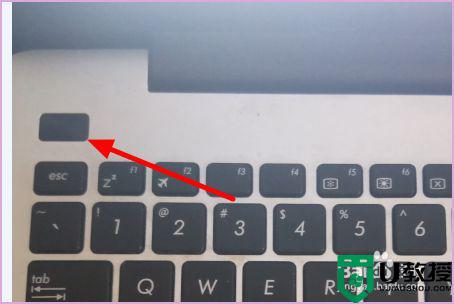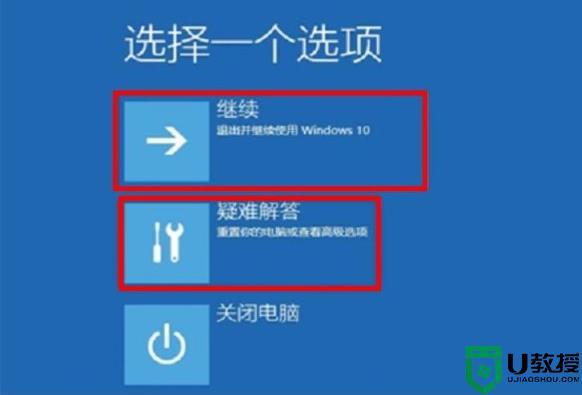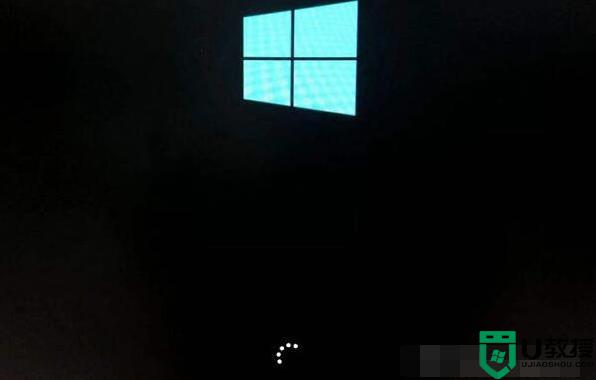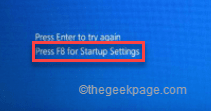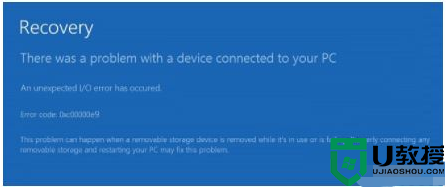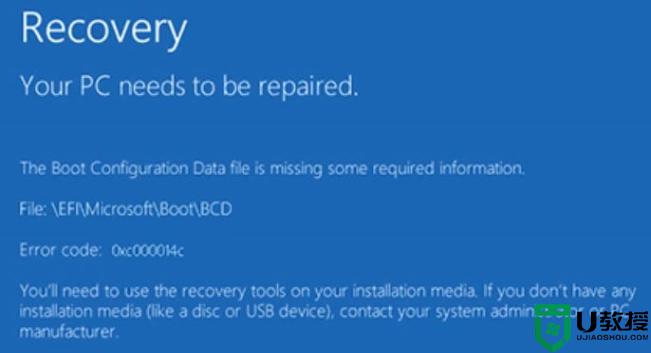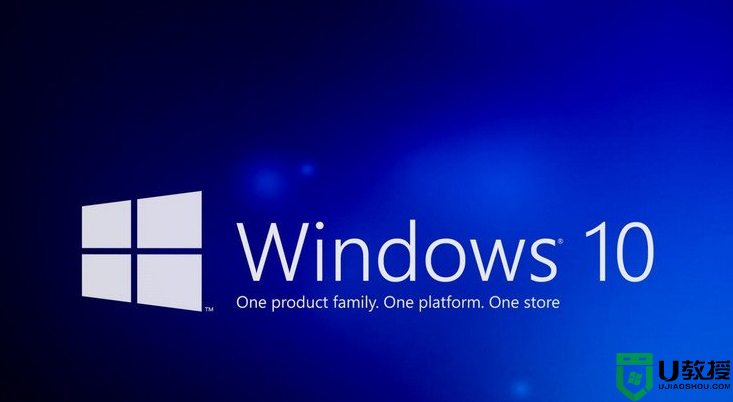win10电脑启动出现错误0xc0000001蓝屏代码如何解决
时间:2021-11-29作者:xinxin
在使用官网win10电脑的过程中,相信大部分用户也都经历过系统启动过程出现蓝屏的问题,这些大多和用户的操作有关系,例如近日就有用户的win10电脑在启动时出现蓝屏错误代码提示0xc0000001,面对这种情况应该如何解决呢?下面小编就来教大家win10电脑启动出现错误0xc0000001蓝屏代码解决方法。
推荐下载:win10纯净版64位iso
具体方法:
1、重启电脑,在启动时按住【Shift+F8】键,打开恢复界面。
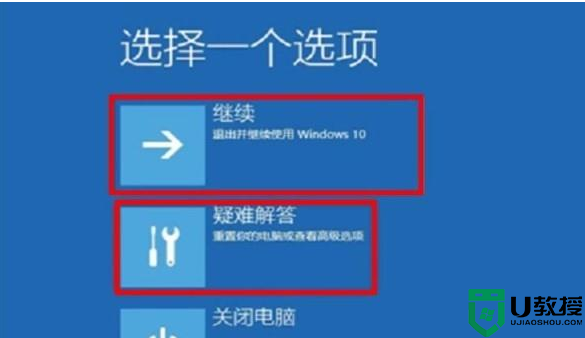
2、依次选择界面中的【疑难解答>高级选项>启动设置>重启】。
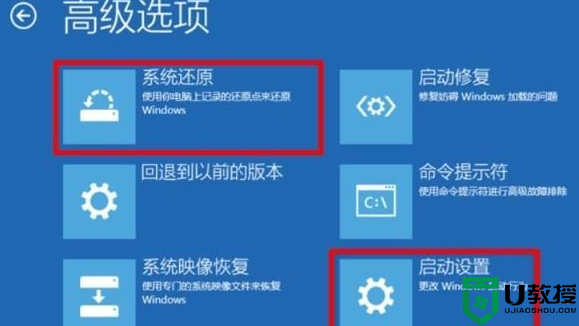
3、待电脑重新启动后,进入启动设置菜单,此时选择安全模式启动。
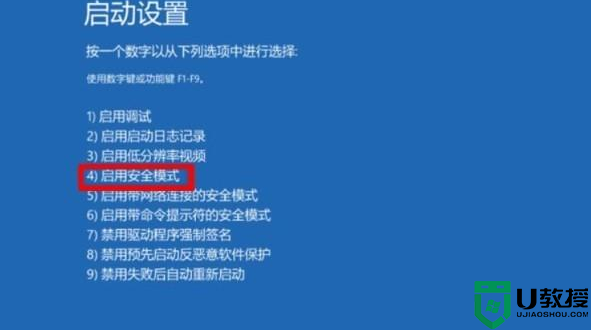
4、在开始菜单选择【设置】,选择【系统】。选择【应用和功能】,将近期安装的软件卸载,然后重启电脑即可。如果是新安装的软件导致的故障,此方法即可解决。
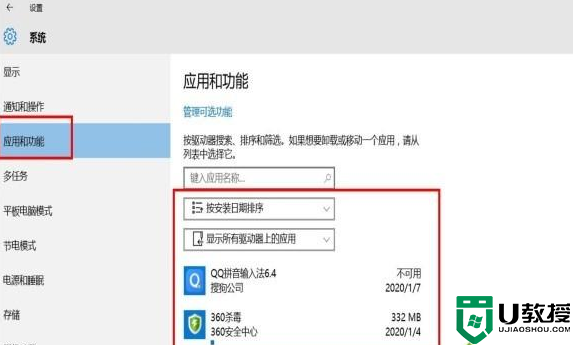
上述就是有关win10电脑启动出现错误0xc0000001蓝屏代码解决方法了,如果有遇到这种情况,那么你就可以根据小编的操作来进行解决,非常的简单快速,一步到位。